 Как получить лицензию
Как получить лицензию бесплатно!
Подробнее →
 Криптобиржа
Криптобиржа  Простой и легкий курс
Простой и легкий курс 
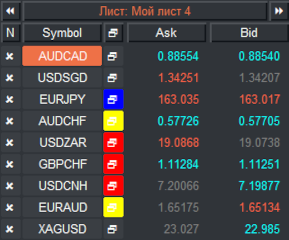
 Версия: 24.050
Версия: 24.050
 Обновлено: 02.05.2024
Обновлено: 02.05.2024
 Добавлено: 01.07.2015
Добавлено: 01.07.2015
Лицензия: Платно-Бесплатно
Разовая покупка: 98$48$
Аренда: от 30$от 28$
Скринер фин. инструментов для ручного поиска и отбора наиболее интересных и ликвидных финансовых инструментов. Предназначен для терминалов MetaTrader 4 и MetaTrader 5. Лучшее решение для торговли акциями.

 Версия: 17.100
Версия: 17.100
 Обновлено: 12.08.2015
Обновлено: 12.08.2015
 Добавлено: 04.08.2015
Добавлено: 04.08.2015
Лицензия: Бесплатно
Разовая покупка: 0$
Аренда: от 0$
Предназначен для закрытия/удаления всех ордеров терминале. Помогает фиксировать прибыль или убытки по всему торговому счету.

 Версия: 22.040
Версия: 22.040
 Обновлено: 11.04.2022
Обновлено: 11.04.2022
 Добавлено: 30.08.2017
Добавлено: 30.08.2017
Лицензия: Платно-Бесплатно
Разовая покупка: 122$69$
Аренда: от 30$от 21$
Программа торгует по уникальной логике, задача которой не просто фиксировать прибыль, но и использовать накопленную прибыль как подушку безопасности, которая значительно сокращает просадку по балансу.
В этой статье пошагово описан процесс установки продуктов из Маркета Trading-Go. Если после прочтения статьи у вас останутся вопросы или возникнут трудности, связанные с установкой или дальнейшим использованием продуктов из Маркета, обращайтесь в онлайн чат поддержки. Наши специалисты рады будут помочь вам. Так же вы можете прочесть и найти ответ на свой вопрос в большой справке по маркету Trading-Go.
Все приложения в маркете Trading-Go упакованы в архивы типа .zip ZIP - это формат архивации файлов, который используется для сжатия и упаковки одного или нескольких файлов или папок в один файл. Файлы в формате ZIP могут быть легко переданы или загружены из интернета, так как они занимают меньше места и уменьшают время передачи данных. Чтобы получить доступ к содержимому ZIP-файла, его необходимо распаковать с помощью специальной программы для архивации, например, WinRAR, 7-Zip или стандартным архиватором Windows.
Чтобы установить приложение в MetaTrader, следуйте этим инструкциям:
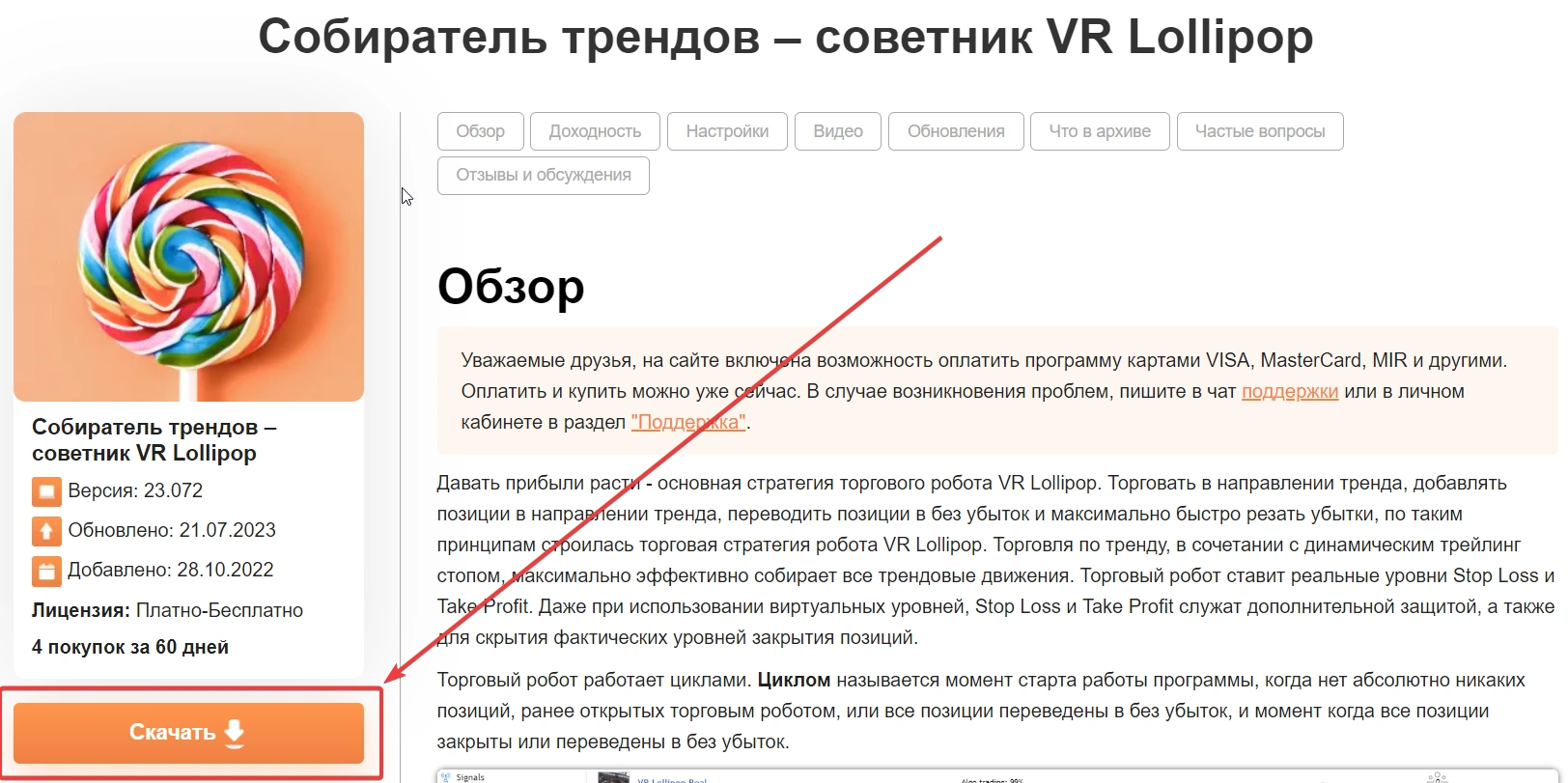






Убедитесь в том что вы верно разместили приложения
В случае если вы разместили торгового робота в папку Indicators то робот не запустится.


Поддержка онлайн
•
Комментарии